CREACION DE USUARIOS
En esta sección veremos como se crea un nuevo usuario:
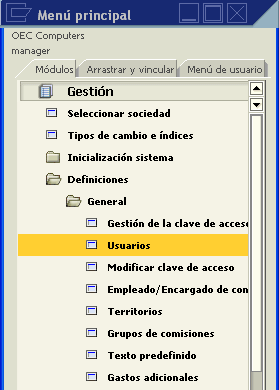
Al seleccionar la opción de Usuarios nos mostrara la siguiente pantalla:
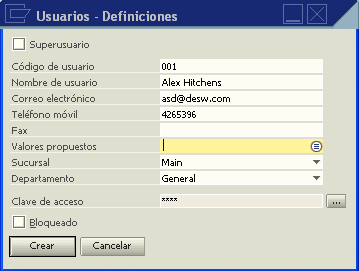
Ingresamos los datos que nos piden y en valores propuestos nos aparece la opción de abrir otra pantalla que es la lista de opciones del usuario.
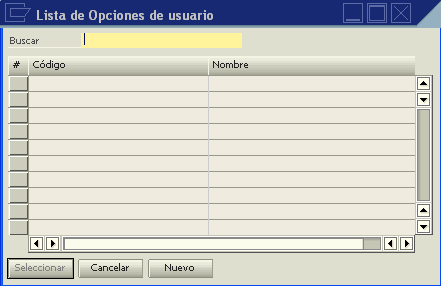
En esta pantalla le daremos la opción de NUEVO para crear una nueva opción de usuario, esto sirve para asignarle una categoría a los nuevos usuarios que se puedan crear mas adelante.
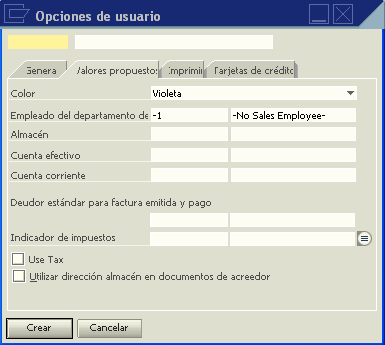
Como se muestra en esta pantalla tenemos varias opciones para escoger e ingresar en todas las pestañas que aparecen, estos datos no son obligatorios que se ingresen pero se debe saber que si se escoge la opción de almacén, cuenta efectivo, cuenta corriente es en donde se le puede asignar de que lugar puede sacar información por defecto.
Presionando el botón de crear se tendrá ya creado estas nuevas opciones del usuario.
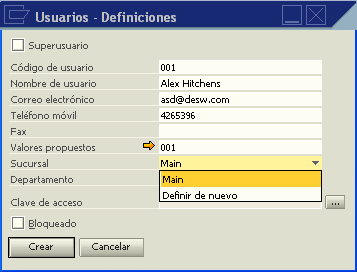
De esta misma forma podremos escoger en que sucursal podrá estar nuestro nuevo usuario, de lo contrario podemos definir una nueva sucursal.
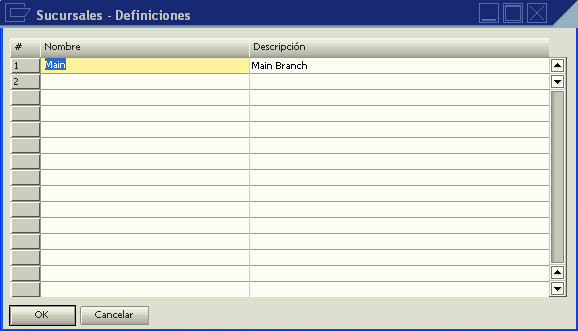
En esta pantalla definimos una nueva sucursal y luego presionamos el botón OK para guardar los cambios realizados.
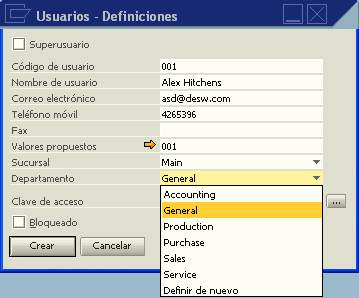
En esta pantalla podremos seleccionar en que departamento se le va a asignar el Nuevo usuario, del mismo modo se podrá crear un Nuevo departamento.
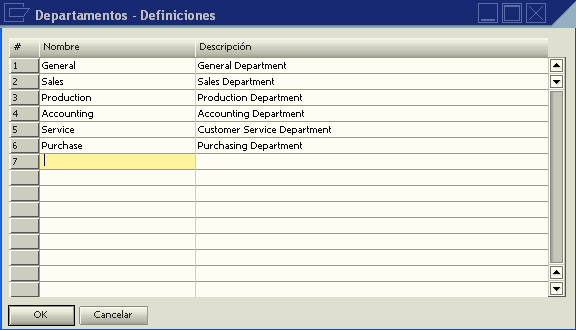
En esta pantalla definimos un nuevo departamento y luego presionamos el botón OK para guardar los cambios realizados.
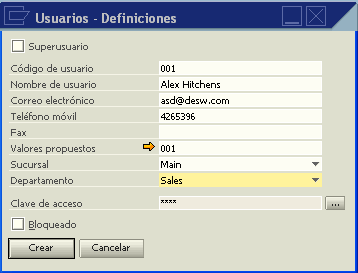
Para asignarle una clave de acceso seleccionamos el botón con los 3 puntos.
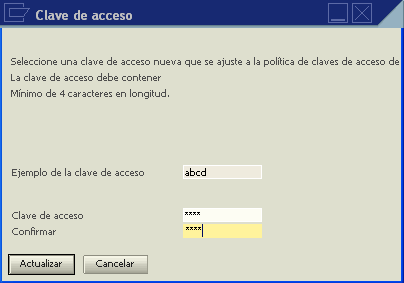
Aquí podremos crear la clave de usuario según las especificaciones que hayamos realizado en la opción de Gestión de Claves de Acceso que es donde se va a asignar el tipo de seguridad que se le va a dar a los usuarios.
Seleccionamos el botón de actualizar para guardar los datos ingresados.
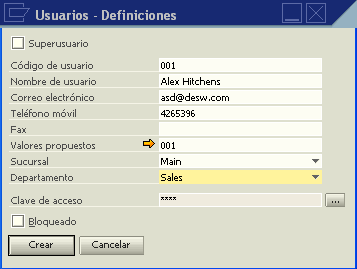
Finalmente tendremos 3 opciones adicionales para crear un usuario:
- Superusuario: vendría a ser el administrador del sistema.
- Bloqueado: esta opción sirve para que el usuario pueda o no utilizar el sistema, ya que cuando esta opción tiene un check quiere decir que esta bloqueado y no podrá volver a entrar al sistema, pero a su vez lo podremos desbloquear.
- La tercera opción es no seleccionar ninguno de estos campos y se creara un usuario normal.